חַם

נגן Blu-ray AnyRec
פתח קבצי DAV בצורה חלקה ב-Windows 11/10/8/7 וב-Mac.
הורדה מאובטחת
הכל על DAV: איך לשחק את זה (5 נגני DAV וממיר)
קבל 5 נגני DAV הטובים ביותר וממיר DAV ל-MP4 אחד. לא משנה מה תבחר, תוכל לנגן קבצי DAV במחשב (ובטלפון) בהצלחה. כדי לקבל הפעלת וידאו חלקה של DAV מבלי לשנות את הפורמט, תוכל ללחוץ על כפתור ההורדה בחינם למטה ולנסות את AnyRec Blu-ray Player.
הורדה מאובטחת
הורדה מאובטחת
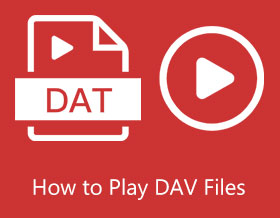
סרטונים שצולמו באמצעות מצלמות טלוויזיה במעגל סגור מקודדים כקובצי DAV. עם זאת, רוב נגני הווידאו אינם תומכים בהפעלת קבצי DAV מכיוון שהם מאחסנים סרטונים בפורמט מוצפן. כדי לקבל חווית השמעה חלקה, אתה יכול להשתמש בנגן DAV או בממיר DAV. פשוט תמשיך לקרוא וקבל את הבחירה הטובה ביותר שלך.
מהו קובץ DAV?
קובץ DAV הוא קובץ וידאו מוצפן שנוצר על ידי מכשירי וידאו דיגיטליים כגון מצלמות טלוויזיה במעגל סגור (CCTV), DVR365 וכו'. קבצי DAV משמשים להקלטת וידאו שנרכשו על ידי מצלמות במעגל סגור ומיוצרים על ידי מקליט וידאו דיגיטלי DVR365. קבצים אלה מוצפנים, משתמשים באלגוריתם דחיסת MPEG שונה ונשמרים בצורה מאובטחת. תוכנת SightBoss Central Station המותקנת ב-DVR יוצרת קבצי DAV. ניתן להשתמש בתוכנת הנגן העצמאית PC DVR365 להפעלת קבצי DAV במחשב. יתר על כן, אתה יכול להמיר קבצי DAV ל-Codec אחרים להפעלה.
5 נגני קבצי DAV המובילים לנגן סרטוני DAV ב-Windows וב-Mac
טופ 1: AnyRec Blu-ray Player
נגן Blu-ray AnyRec יכול להיות הבחירה הראשונה שלך עבור כל השמעת מולטימדיה. אתה יכול לנגן לא רק קבצי DAV, אלא גם סרטונים אחרים בפורמטים לא כל כך פופולריים ב-Windows וב-Mac. יתר על כן, אתה יכול להפעיל סרטוני DAV תוך התאמת ניגודיות, בהירות, רוויה ועוד כדי לגרום לסרטון שלך להיראות טוב יותר. כמובן, זה יכול להיות גם נגן ה-Blu-ray ונגן ה-DVD שלך. אתה יכול ליהנות מסרטי דיס מבלי להתקין כלים אחרים.
- יתרונות
- הפעל סרטוני 4K/5K/8K (ב-DAV), דיסק Blu-ray/DVD, קבצי ISO.
- התאם את חוויית השמעת וידאו ואודיו.
- צלם תמונת מצב על סרטון ה-DAV שלך תוך כדי הפעלה בלחיצה אחת.
- חסרונות
- אין לך עדיין גרסת iOS ואנדרואיד.
שלב 1.הורד, התקן ופתח את AnyRec Blu-ray Player בחינם.
הורדה מאובטחת
הורדה מאובטחת
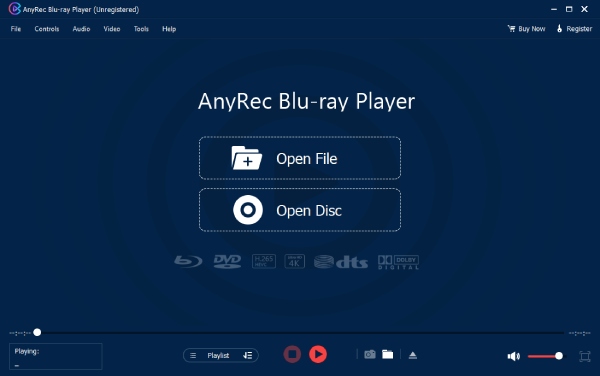
שלב 2.לחץ על הלחצן "פתח קובץ" כדי להוסיף את ה-DAV Video. נגן ה-DAV של AnyRec ינגן את הסרטון שלך ישירות.
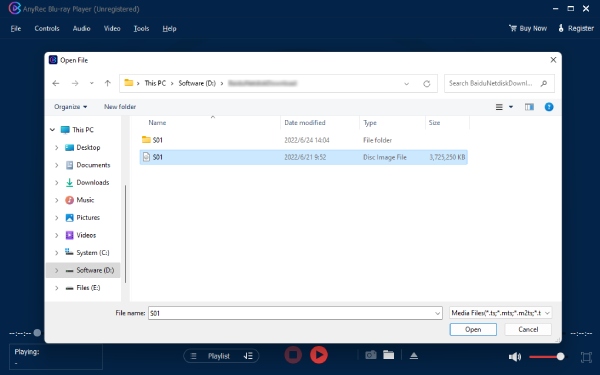
שלב 3.אתה יכול להתאים את עוצמת הקול, לצלם צילומי מסך, וידאו קדימה ואחורה עם הכלים בתחתית הממשק.

הורדה מאובטחת
הורדה מאובטחת
למעלה 2. נגן מדיה VLC
VLC הוא נגן מדיה בשימוש נרחב שיכול לנגן מגוון רחב של פורמטי וידאו, כולל משחק FLV, MP4, MKV, MOV ואחרים. עם זאת, תיתקל בבעיות מסוימות אם תנסה לקרוא ולהפעיל קבצי DAV ישירות בנגן ה-VLC שלך מכיוון שהם מקודדים בצורה שונה. כתוצאה מכך, נדרשות כמה התאמות בהגדרות הנגן כדי להפוך את קבצי ה-DAV שלך לנגישים באמצעות נגן ה-VLC שלך. אתה יכול להסתמך על השלבים שלהלן כדי לנגן קבצי DAV ב-VLC ביעילות.
- יתרונות
- חינם וקוד פתוח בכל הפלטפורמות.
- הפעל והמר סרטונים פופולריים בתוך VLC.
- חסרונות
- צריך לעשות קצת התאמה לפני שמקבלים השמעת DAV ב-VLC.
שלב 1.לאחר השקת נגן המדיה VLC, שנה את הגדרות הנגן על ידי לחיצה על כפתור "כלים" בשורת התפריטים. לאחר הלחיצה, יופיע תפריט נפתח על המסך. פשוט לחץ על כפתור "העדפות", או שאתה יכול פשוט ללחוץ והחזק את כפתור "Ctrl" ואת כפתור "P" במקלדת שלך.
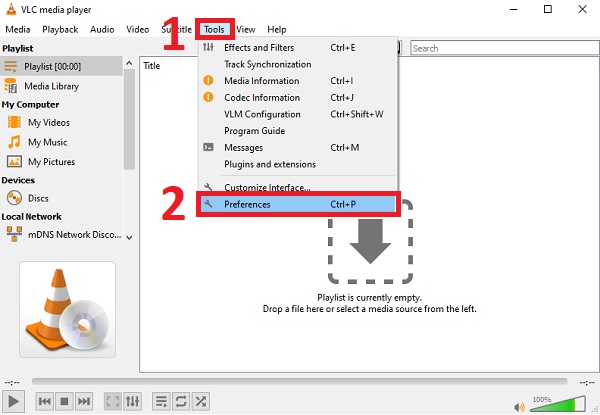
שלב 2.לאחר לחיצה על כפתור "העדפות", ה העדפות מתקדמות יופיע חלון על המסך שלך. פשוט לחץ על כפתור "הצג הגדרות" ולחץ על כפתור "הכל". לאחר מכן, לחץ על כפתור "Demuxers" ב- קלט/קודקים סָעִיף. לאחר מכן, לחץ על הלחצן "Demux Module" ובחר את מתקן וידאו H264 אפשרות, שהיא טובה יותר לניגון קבצי DAV. לאחר מכן, סמן את הלחצן שמור כדי להחיל את כל השינויים שביצעת.
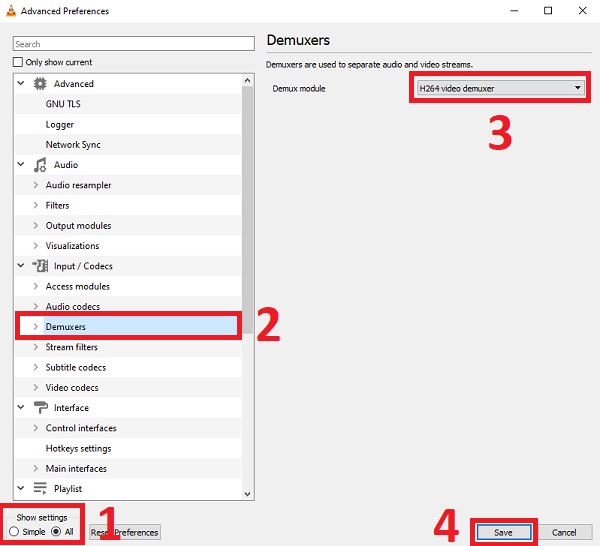
שלב 3.לבסוף, לחץ על תפריט "מדיה", ולאחר מכן לחץ על כפתור "פתח קובץ" כדי להוסיף את הסרטונים הרצויים ולהפעיל קבצי DAV בצורה חלקה.
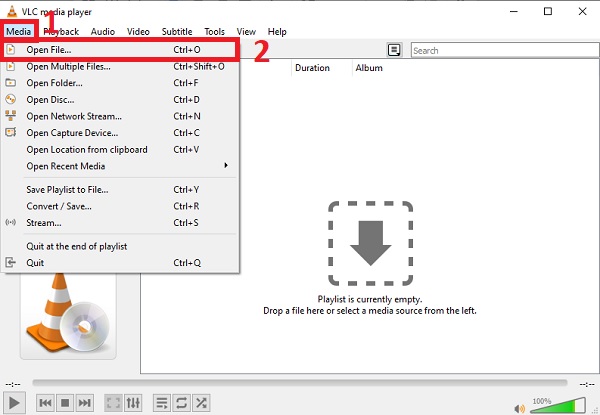
Top 3. נגן DVR365
נגן ה-DAV העצמאי נגן DVR365 תואם לכל קבצי ה-DAV. עם זאת, זה תואם רק למחשבים מבוססי Windows. היא מגיעה עם המצלמה הדיגיטלית של ה-DVR שלך והיא תוכנת הנגן החינמית המקורית לקובצי DAV.
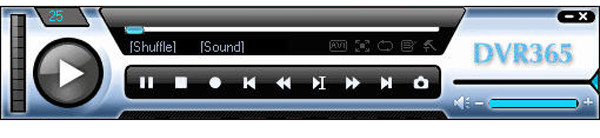
- יתרונות
- פשוט וקל לשימוש למתחילים.
- עוצב עבור קבצי DAV ללא התקנת רכיבי Codec.
- חסרונות
- זה נתמך רק על ידי מחשבי Windows.
Top 4.Amcrest Smart Play
Amcrest Smart Play הוא נגן קבצי DAV למקצוענים. זה יכול לנגן סרטוני DAV ב-Windows/Mac ולהמיר DAV לפורמטי וידאו אחרים כמו MP4, AVI וכן הלאה. נגן DAV זה תואם הן ל-Windows והן ל-Mac.
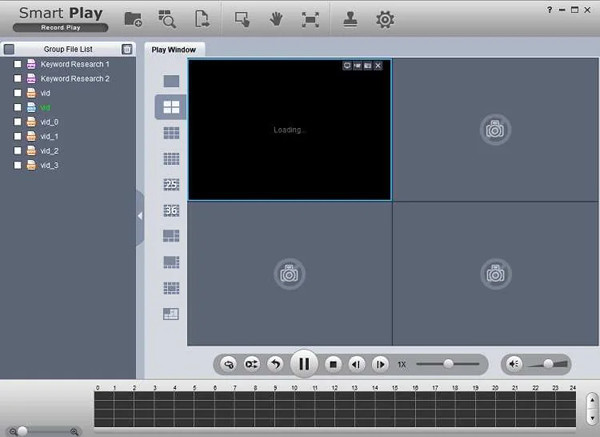
- יתרונות
- תמכו בכל הפורמטים הפופולריים על ידי המרתם.
- חסרונות
- לא ניתן להפעיל DAV ישירות מהכונן.
למעלה 5. 5KPlayer
5KPlayer תואם הן למערכות Windows והן ל-Mac. זה יכול גם לנגן קבצי DAV בפורמט המקורי שלהם. יתר על כן, ניתן להשתמש בו כנגן מדיה סטנדרטי עבור אנדרואיד, אייפון, מק ופלטפורמות אחרות.
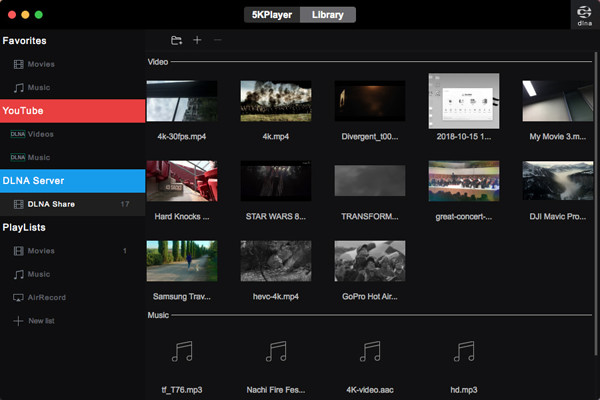
- יתרונות
- זה עובד עם הגירסאות העדכניות ביותר של Windows ו-Mac OS X.
- הוא תומך בכל סוגי קבצי האודיו והווידאו העיקריים, כולל סרטוני 8K ו-360 מעלות.
- חסרונות
- יש כמה פרסומות מעצבנות בגרסה החינמית.
ללא נגן DAV: המר DAV ל-MP4 להשמעה חלקה
האם אתה רוצה לנגן קבצי DAV בכל מקום? אתה יכול להמיר DAV לפורמטי וידאו אחרים שתוכל לנגן בנגני מדיה ובמכשירים אחרים. הכלי המעולה AnyRec Video Converter יומלץ לך. תוכנה זו יכולה לעזור לך להמיר יותר מ-1000 פורמטים. אתה יכול בקלות להמיר DAV ל-MP4 או MOV; ניתן להפעיל פורמטים אלה בכל המכשירים והתוכנות.

המר קבצי DAV ליותר מאלף פורמטי וידאו.
שמור על איכות קובץ ה-DAV בזמן המרה לפורמטים אחרים.
הפוך את סרטון ה-DAV לנגן בכל המכשירים והתוכנות.
אין הגבלת גודל קובץ, אפילו עבור סרטוני CCTV גדולים.
הורדה מאובטחת
הורדה מאובטחת
שלב 1.כאשר אתה מפעיל את התוכנה, עליך ללחוץ על כפתור "הוסף" עם סמל פלוס במרכז המסך הראשי.

שלב 2.עליך לבחור את פורמט הווידאו שברצונך להמיר על ידי לחיצה על כפתור "פרופיל מותאם אישית" בצד ימין עם סמל פורמט. חלון מוקפץ ייתן לך אפשרויות בפורמט שברצונך להמיר.

שלב 3.אתה יכול גם ללחוץ על כפתור "הגדרות" כדי להתאים את הגדרות הפלט. אתה יכול לשנות את איכות הווידאו, המקודד, הרזולוציה, קצב הפריימים, קצב הסיביות, הערוץ וקצב הדגימה.

שלב 4.לאחר סיום כל ההגדרות, תוכל ללחוץ על כפתור "המר הכל" בתחתית כדי לקבל את קובץ הווידאו הניתן להשמעה.

הורדה מאובטחת
הורדה מאובטחת
שאלות נפוצות לגבי הפעלת קבצי DAV
-
1. איזו תוכנה יכולה לפתוח קובץ DAV?
ניתן להפעיל את קבצי ה-DAV עם תוכנת הנגן DVR365. יש להמיר קבצי DAV לפורמטי וידאו אחרים אם ברצונך להפעיל אותם בנגנים אחרים. ואתה יכול להשתמש AnyRec Video Converter לגרום לזה לקרות.
-
2. האם אוכל לנגן קבצי DAV ב-Windows Media Player?
WMV, ASF, MPG, MPEG, AVI הם פורמטי הווידאו ש-Windows Media Player יכול לנגן. Windows Media Player אינו תומך בהפעלת קובצי DAV. עם זאת, אתה יכול להמיר אותם לפורמטים הנתונים כדי שתוכל להפעיל אותם ב-Windows Media Player.
-
3. כיצד להמיר קובץ DAV ל-MP4?
ל המר את קבצי ה-DAV שלך ל-MP4, ייתכן שאתה צריך ממיר וידאו חזק. כדי לפתור את הבעיה שלך, אתה חייב להיות AnyRec Video Converter במכשיר שלך ופעל לפי ההליכים הפשוטים.
סיכום
כדי להפעיל קבצי DAV בהצלחה, אתה יכול להשתמש בנגני מדיה תואמים כמו AnyRec Blu-ray Player, VLC ועוד. או שאתה יכול להמיר DAV ל-MP4 ופורמטים תואמים אחרים. על ידי כך, תוכל לקבל השמעת DAV במכשירים נוספים. באשר לאנשים שרוצים גם לנגן סרטונים דיגיטליים וסרטי דיסק, אתה יכול להוריד בחינם את AnyRec Blu-ray Player עם הכפתורים הבאים.
הורדה מאובטחת
הורדה מאובטחת
